使用excel制作横向分割区域的图表
1、首先我们准备一个如图所示的数据源
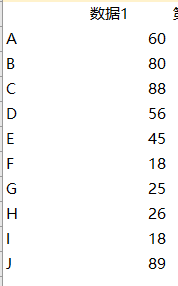
2、为了达到图表效果,我们需要分别为三个区域做辅助列,如下表所示,当然可以根据自己的需要,取不同的值
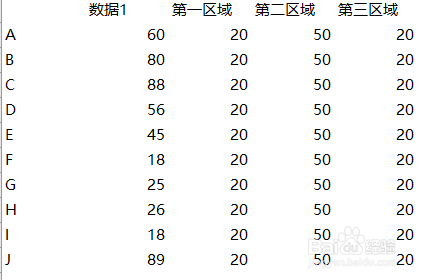
3、选中所有的数据,在菜单中选择[插入]/[推荐的图表]
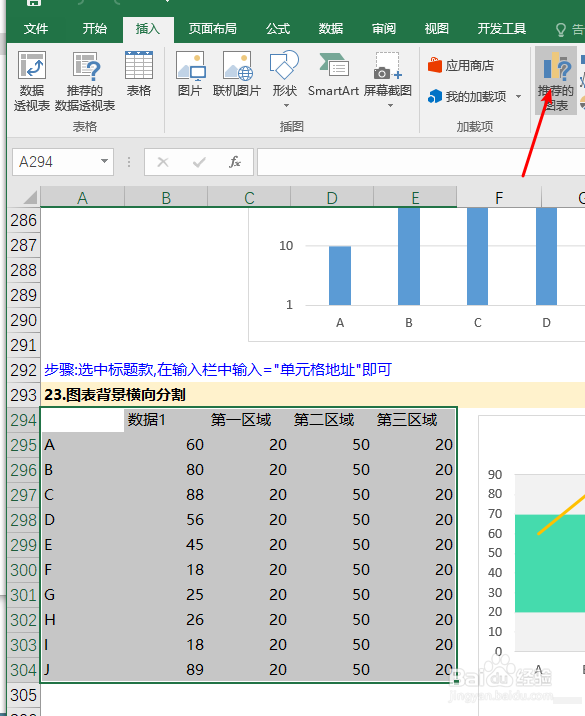
4、选中所有图表,选择组合
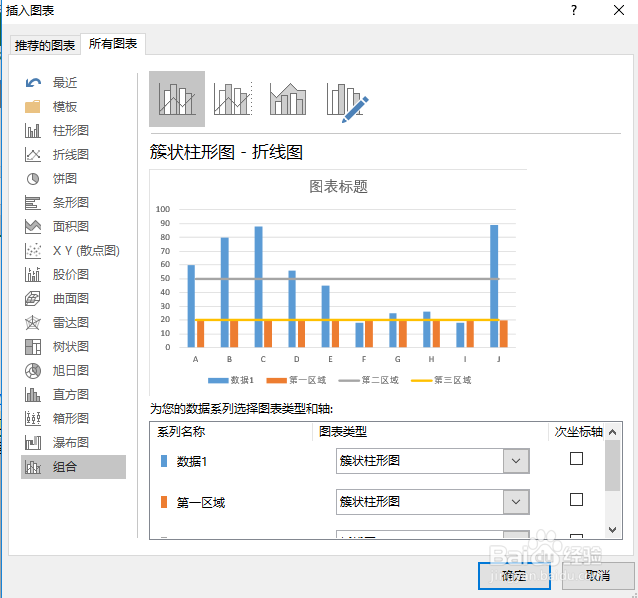
5、以此作如下的设置
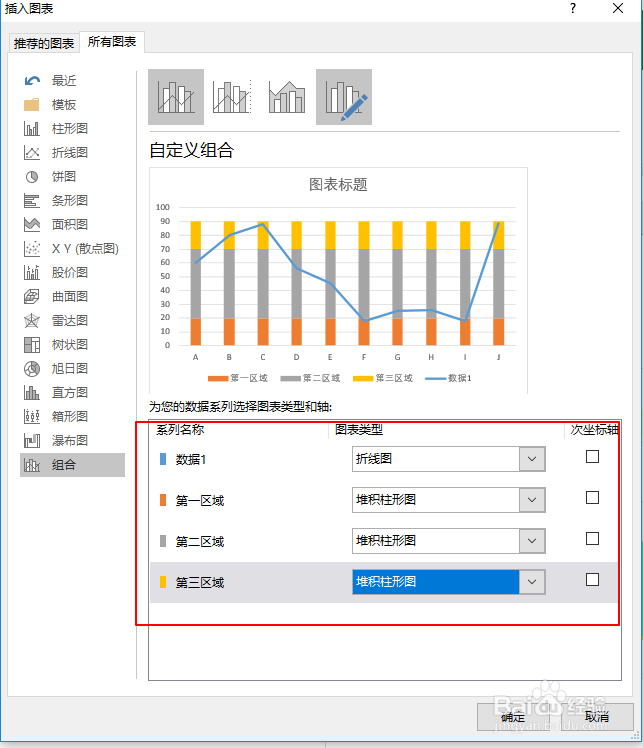
6、选择[确定],就会生成如下图的图表
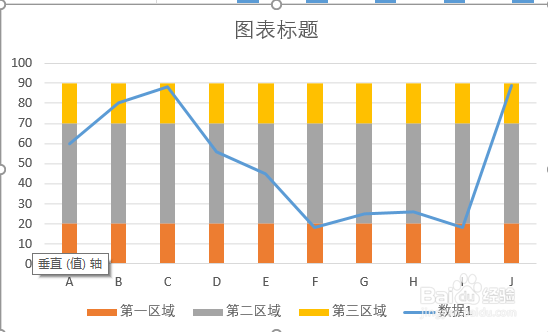
7、选中图表,右击鼠标,选择[设置数据系列格式]
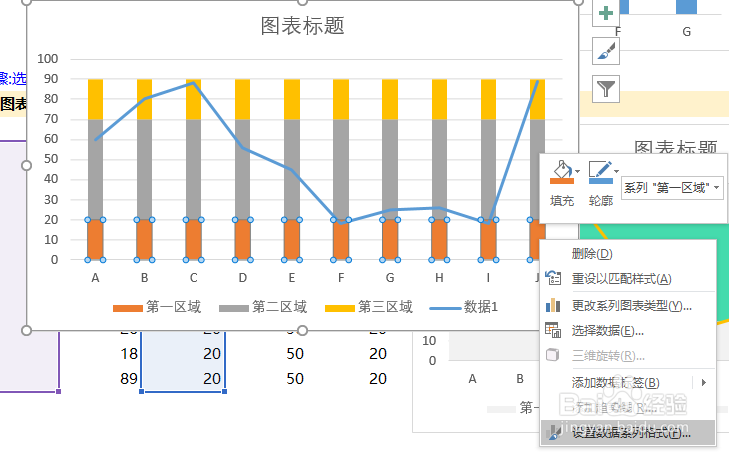
8、分类间隔选择为0
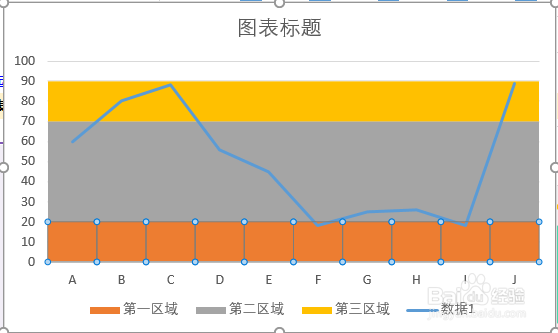
9、然后根据需要修改颜色就可以了
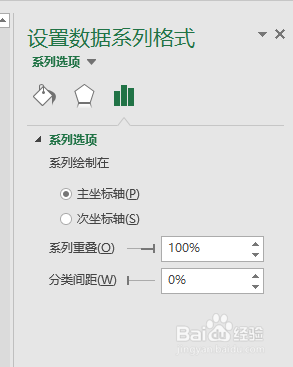
声明:本网站引用、摘录或转载内容仅供网站访问者交流或参考,不代表本站立场,如存在版权或非法内容,请联系站长删除,联系邮箱:site.kefu@qq.com。
阅读量:31
阅读量:174
阅读量:187
阅读量:163
阅读量:93